Un grafic cu linii arată modul în care două informații variază unele față de altele. De exemplu, un grafic cu linii poate arăta cum s-a modificat costul transportului într-o perioadă de cinci ani sau cum a crescut sau a scăzut o populație de insecte pe măsură ce temperatura s-a schimbat.
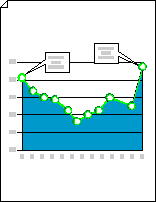
-
Porniți Visio.
-
În Visio 2013 și versiunile mai noi: Sub butonul de căutare, faceți clic pe Diagrame și grafice> firmă > Creare.
În Visio 2010: Sub Categorii de șabloane, faceți clic pe Diagrame și grafice > firmă > Creare.
-
Din Forme diagramă, glisați forma Grafic linie în pagina de desen, apoi selectați numărul de puncte de date dorit.
Sfat: Pentru a modifica mai târziu numărul de puncte de date, faceți clic dreapta pe graficul cu linii, faceți clic pe Setare număr de puncte de date, apoi selectați un număr.
-
Setați lungimea axei x și a axei y, apoi adăugați etichete de valori și nume la puncte pe fiecare axă:
-
Opriți indicatorul peste ghidajul de control

-
Repetați pasul 1 pentru axa y.
-
Pentru a mări, țineți apăsată tasta CTRL+SHIFT și faceți clic pe grafic.
-
Din Forme de diagramă, glisați forma etichetei axei Y în pagina de desen. Aliniați-l la originea axei x și y, astfel încât linia orizontală să fie aliniată cu axa x.
-
Având selectată forma etichetei axei Y , apăsați CTRL+D pentru a crea o copie. Poziționați a doua etichetă în partea de sus a axei y, astfel încât linia sa orizontală să fie aliniată cu cea mai mare valoare.
Sfat: Pentru a deplasa fin o formă în poziție, selectați forma, apoi apăsați tasta săgeată care reprezintă direcția dorită.
-
Repetați pentru a crea etichete pentru valori suplimentare de-a lungul axei y.
-
Selectați fiecare formă de etichetă, apoi tastați valoarea sau numele care corespunde poziției formei pe axă.
-
Repetați pașii 4-7 utilizând formele etichetei axei X și poziționându-le de-a lungul axei x.
Sfat: Pentru a spația uniform etichetele de valori, selectați toate etichetele de pe o axă. În meniul Formă , faceți clic pe Distribuire forme, apoi faceți clic pe prima opțiune de sub Stânga/Dreapta sau Sus/Jos.
-
-
Glisați ghidajul de control asociat cu fiecare punct de date la valoarea corespunzătoare de pe axa y.
-
Adăugați adnotări pentru a explica valorile sau modificările valorilor.
-
Din Forme diagramă, glisați un balon de cuvinte 1D sau 2D, o explicație orizontală sau o formă de adnotare în pagina de desen.
-
Cu forma selectată, tastați textul dorit.
-
Glisați ghidajul de control sau punctul final de la sfârșitul indicatorului pentru a modifica lungimea sau direcția indicatorului.
-
-
Pentru a adăuga un titlu la grafic, din Forme diagramă, glisați o formă bloc text în pagina de desen. Cu blocul de text selectat, tastați un titlu.
Sfat: Dacă doriți să evidențiați punctele de date din graficul cu linii, utilizați formele Linie grafic și Punct de date din Forme diagramă.










